
Printerin əsas vəzifəsi elektron məlumatların çap edilmiş formaya çevrilməsidir. Lakin müasir texnologiyalar bəzi cihazlar hətta tam hüquqlu 3D model yaratmaq bilər ki, çox irəli çəkildi var. Lakin, bütün printerlər bir oxşar xüsusiyyət - Kompüter və istifadəçi ilə düzgün qarşılıqlı quraşdırılmış sürücü vacibdir. Bu dərsdə danışmaq istədiyimiz bu münasibətdədir. Bu gün biz Brother HL-2130R Çap üçün sürücü tapmaq və yüklemek üçün bir neçə üsulları haqqında sizə xəbər verəcəkdir.
Printeri Quraşdırma Seçimlər
demək olar ki, hər bir şəxs İnternetə çıxışı zaman Hal-hazırda, tapmaq və lazımi proqram tamamilə heç bir problem olmayacaq bərpa edin. Lakin, bəzi istifadəçilər çox çətinlik olmadan belə bir məsələ ilə öhdəsindən gəlmək kömək edə bilər üsullarla bir sıra mövcudluğu haqqında bilmirəm. Biz sizin diqqətinizə belə metodların təsviri gətirir. üsullardan biri aşağıda təsvir istifadə edərək, asanlıqla QARDAŞI HL-2130R proqram printer quraşdıra bilərsiniz. Beləliklə, davam edin.Metod 1: BROTHER rəsmi saytı
Bu üsuldan istifadə etmək üçün aşağıdakı hərəkətləri yerinə yetirməlisiniz:
- Brother rəsmi veb səhifəsinə gedin.
- Saytın yuxarı, siz "Proqramlar" xətt tapmaq və öz adı linki basın lazımdır.
- Sonrakı sayfada, siz olan rayon seçin və cihazlar bir ümumi qrupunu müəyyən etmək lazımdır. Bunu etmək üçün, adı ilə simli basın "Printers / Fax Machines / DCPS / Multi-funksiyaları", "Avropa" kateqoriyasındakı.
- Nəticədə, siz məzmunu tanış olmaq dili tərcümə olunacaq, səhifə görəcəksiniz. Bu səhifədə, bölmə "Kateqoriya: Axtar" da yerləşən "Files" düyməsinə basın.
- Növbəti addım siz açır sonrakı sayfada görəcəksiniz müvafiq axtarış xətti printer model daxil olacaq. Aşağıda ekran, model HL-2130R və mətbuat "ENTER" göstərilən sahəsində daxil edin və ya simli sağ üçün "Axtarış" düyməsini.
- Bundan sonra, əvvəllər müəyyən cihaz üçün fayl yukle səhifə açılacaq. Birbaşa proqram yükləməyə başlamazdan əvvəl əvvəlcə quraşdırdığınız əməliyyat sisteminin ailəni və versiyasını göstərməlisiniz. Həmçinin onun axıdılması haqqında unutmayın. Yalnız sizə lazım sırada iz qoydu. Bundan sonra, bir az OS Aşağıdakı mavi "Axtarış" düyməsini basın.
- İndi səhifə cihazınız üçün mövcud olan bütün proqramların siyahısını görəcəyiniz üçün açılacaqdır. Hər bir proqram təsvirə, yüklənmiş faylın ölçüsünə və onun sərbəst buraxılışı ilə bağlıdır. Lazımi proqramı seçin və bir başlıq kimi linki vurun. Bu misalda "sürücü və proqram təminatının tam paketi" seçəcəyik.
- Quraşdırma sənədlərini yükləməyə başlamaq üçün növbəti səhifədəki məlumatı oxumalısınız, sonra aşağıdakı mavi düyməni basın. Bunu etməklə, eyni səhifədə yerləşən lisenziya müqaviləsinin müddəaları ilə razısınız.
- İndi sürücü və köməkçi komponentlər yükləmək başlayacaq. Yükləməyi gözləyirik və yüklənmiş faylı işə salırıq.
- Bir xəbərdarlıq sistemi göründükdə "Run" düyməsini vurun. Bu zərərli bir hərəkət etməyən standart bir prosedur.
- Sonrakı, quraşdırma proqramı bütün lazımi sənədləri aradan qaldırana qədər bir müddət gözləməlisiniz.
- Növbəti addım, aşağıdakı Windows "Quraşdırma Sihirbazları" nın göstəriləcəyi dil seçimi olacaq. Lazımi dili göstərin və davam etmək üçün "OK" düyməsini basın.
- Bundan sonra hazırlıq quraşdırma prosesinə başlamağa başlayacaq. Təlim sanki davam edəcək.
- Tezliklə bir lisenziya müqaviləsi ilə pəncərəni yenidən görəcəksiniz. Bütün məzmununun tələbi ilə oxuyuruq və quraşdırma prosesini davam etdirmək üçün pəncərənin altındakı "bəli" düyməsini basın.
- Sonra, proqramın quraşdırılması növünü seçməlisiniz: "Standart" və ya "seçmə". İlk seçimi seçməyi məsləhət görürük, çünki bu vəziyyətdə bütün sürücülər və komponentlər avtomatik olaraq quraşdırılacaqdır. İstədiyiniz elementi qeyd edirik və "Next" düyməsini basın.
- İndi proqram quraşdırma prosesinin sonunu gözləmək qalır.
- Sonda sonrakı hərəkətlərinizin təsvir olunacağı pəncərəni görəcəksiniz. Yazıçıya kompüter və ya dizüstü kompüterə qoşulmalı və onu yandırmalı olacaqsınız. Bundan sonra, açılan pəncərədə bir az gözləmək lazımdır "Next" aktiv düymə olacaq. Bu baş verəndə - bu düyməni vururuq.
- "Növbəti" düymə aktiv olmur və cihazı düzgün bir şəkildə bağlaya bilmirsinizsə, aşağıdakı ekran görüntüsündə təsvir olunan göstərişlərdən istifadə edin.
- Hər şey uğurla gedirsə, yalnız sistem cihazı müəyyənləşdirənə qədər gözləyəcək və bütün lazımi parametrləri tətbiq edəcəkdir. Bundan sonra, proqramın uğurlu quraşdırılması barədə bir mesaj görəcəksiniz. İndi cihazın tam istifadəsinə davam edə bilərsiniz. Bu üsul tamamlanacaq.

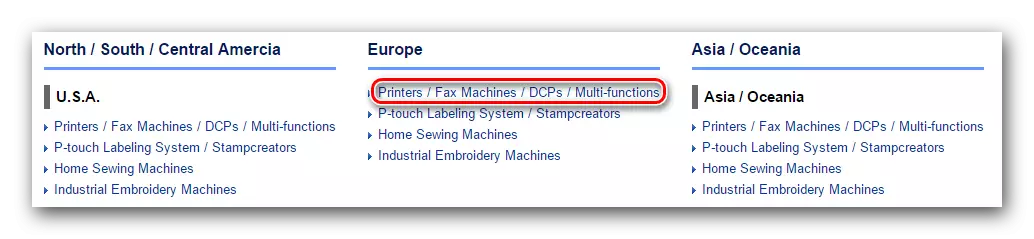
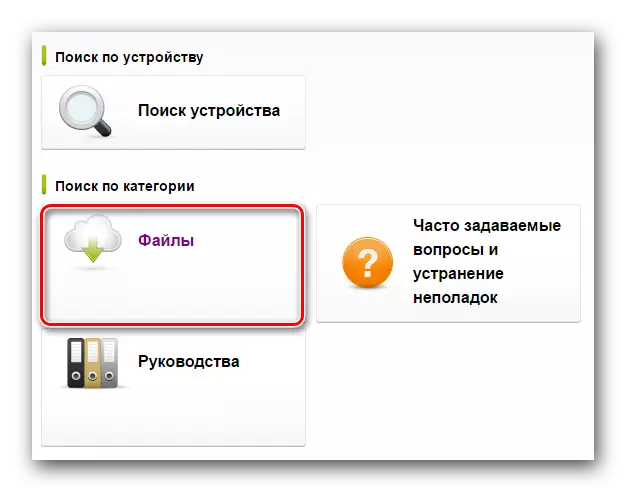
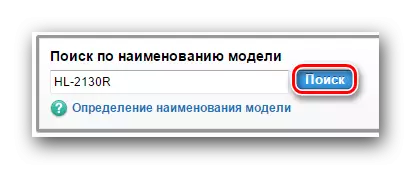


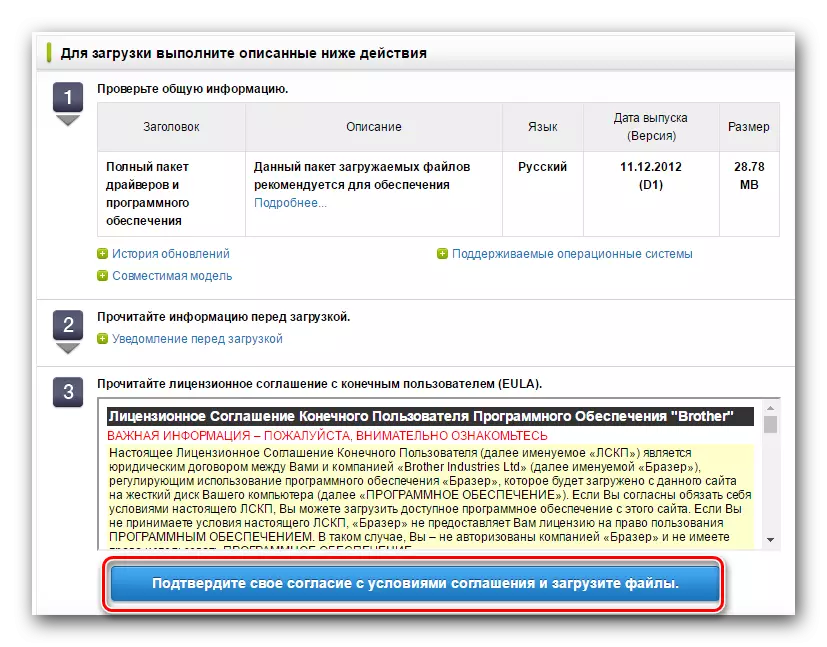
Diqqət yetirin ki, sürücüləri quraşdırmadan əvvəl printeri kompüterdən deaktiv etməlisiniz. Köhnə sürücüləri kompüterdə və ya dizüstü kompüterdə olduqda cihaz üçün çıxarmağa dəyər.
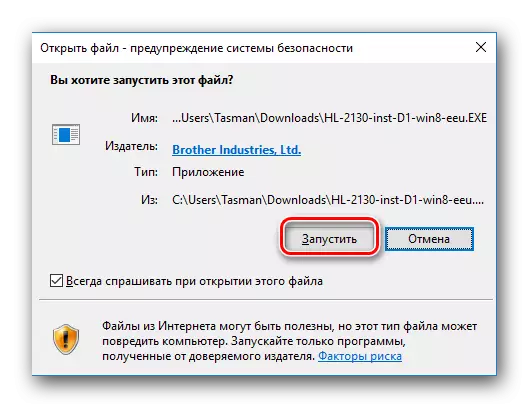
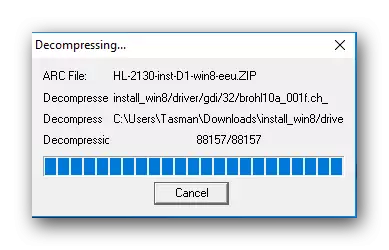
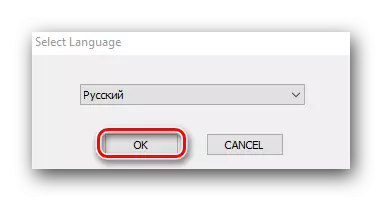
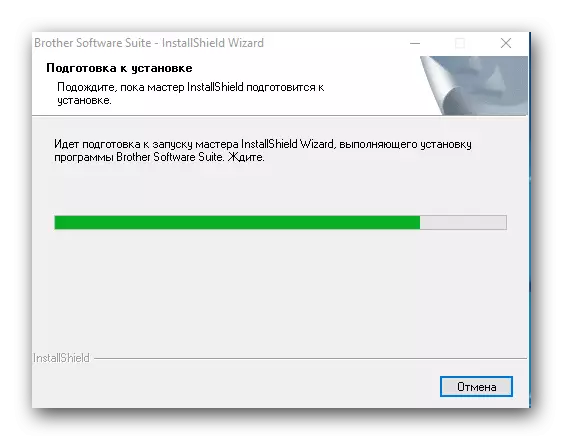



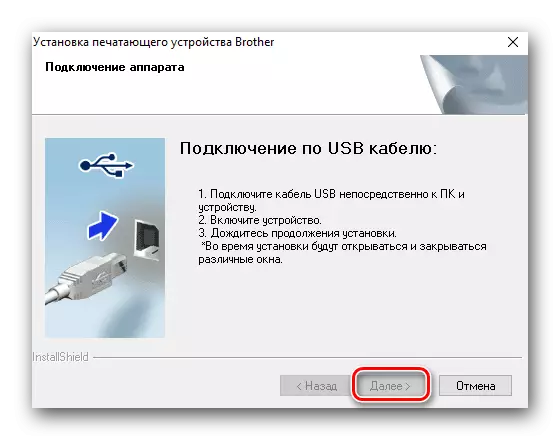

Hər şey təlimata görə tamamlandısa, printerinizi "cihaz və printerlər" bölməsində avadanlıq siyahısında görə bilərsiniz. "İdarəetmə paneli" də yerləşir.
Daha ətraflı: "İdarəetmə panelini" işlətməyin 6 yolu
"İdarəetmə panelinə" gedəndə əşyaların ekranın rejimini "kiçik nişanlar" a dəyişdirməyi məsləhət görürük.
Metod 2: Quraşdırma üçün xüsusi yardım proqramları
Sürücüləri qardaş HL-2130R printerinə quraşdırın Xüsusi kommunal xidmətlər istifadə edilə bilər. Bu günə qədər oxşar proqramlar İnternetdə təqdim olunur. Seçim barədə qərar vermək üçün xüsusi məqaləmizi bu cür ən yaxşı kommunalları nəzərdən keçirdiyimiz xüsusi məqaləmizi oxumağı məsləhət görürük.
Daha ətraflı: Sürücülərin quraşdırılması üçün proqramlar
Biz də öz növbəsində, sürücü çantası həllindən istifadə etməyi tövsiyə edirik. Tez-tez inkişaf etdiricilərdən yeniləmələr alır və daim dəstəklənən cihazların və proqramın siyahısını daim doldurur. Bu nümunəni bu nümunəyə çevirdiyimiz bu yardım proqramıdır. Etməyiniz lazım olan budur.
- Cihazı bir kompüterə və ya dizüstü kompüterə qoşun. Sistem onu təyin etməyə çalışana qədər gözləyirik. Əksər hallarda bu uğurla həyata keçirir, amma bu nümunədə bizi ən pisindən dəf edəcəkdir. Yazıcıın "naməlum cihaz" olaraq siyahıya alınması şansı var.
- Saytın sürücüsü çantasının onlayn yardım proqramına gedirik. Səhifənin mərkəzindəki müvafiq böyük düyməni basaraq icra olunan faylı yükləməlisiniz.
- Çəkmə prosesi bir neçə saniyə sanki alacaq. Bundan sonra yüklənmiş faylı işə salın.
- Əsas pəncərədə kompüterin avtomatik konfiqurasiya düyməsini görəcəksiniz. Onu tıklayaraq, proqramın bütün sisteminizi taramağa və bütün itkin proqram təminatını avtomatik rejimdə quraşdırmasına imkan verəcəksiniz. O cümlədən printer sürücüsü və sürücü quraşdırılacaq. Quraşdırma prosesini müstəqil izləmək və yükləmək üçün lazımi sürücüləri seçmək istəyirsinizsə, əsas kommunal pəncərənin alt hissəsində kiçik "ekspert rejimi" düyməsini basın.
- Növbəti pəncərədə, siz siz download və taxmaq istəyən sürücülər qeyd etmək lazımdır. Çap sürücüsü ilə bağlı maddələr seçin və pəncərə üst "All Install" düyməsinə basın.
- İndi yalnız bütün DriverPack Solution gücləndirir qədər lazımi faylları gözləyin və əvvəllər seçilmiş sürücü quraşdırır bilər. Quraşdırılması prosesi başa zaman, siz müvafiq mesaj görəcəksiniz.
- Bu üsul bu başa çatacaq və siz printer istifadə edə bilərsiniz.
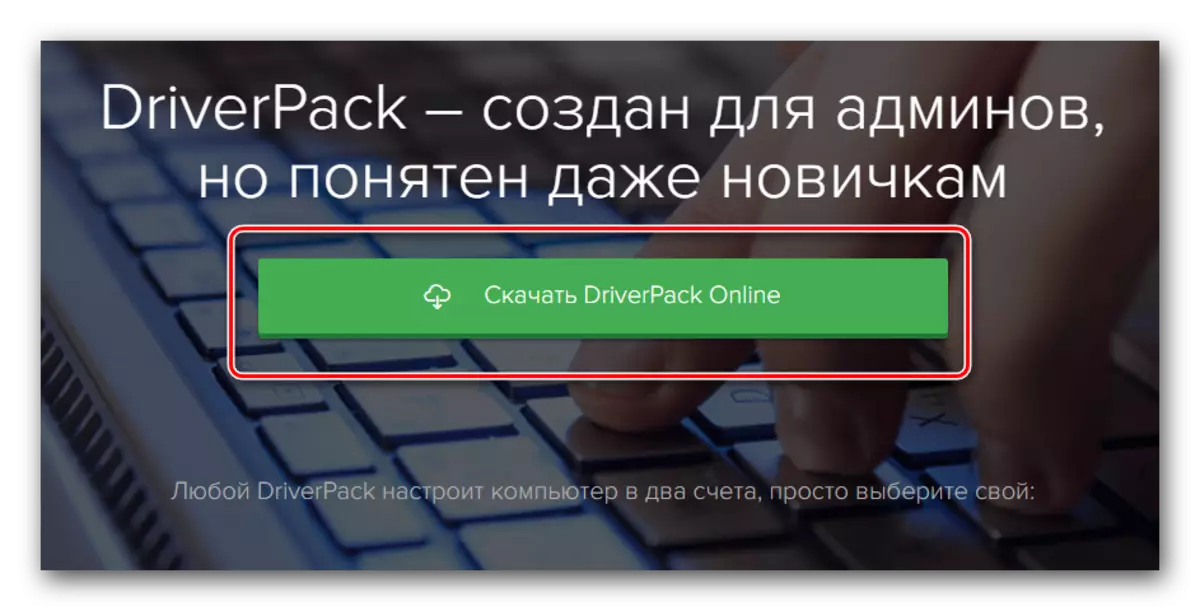
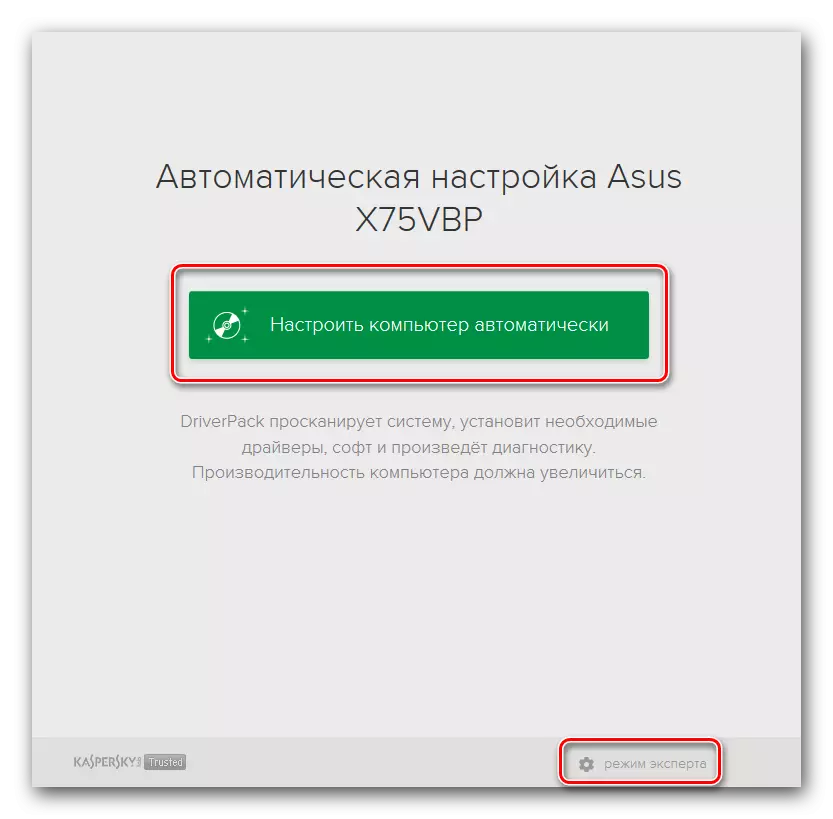

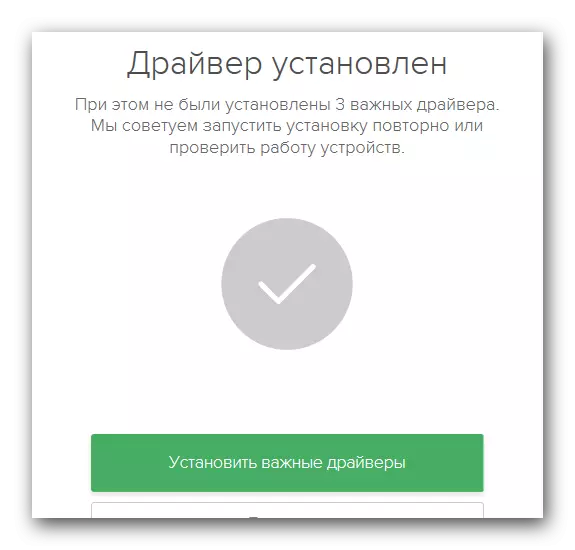
Metod 3: identifikatoru axtarış
kompüter üçün avadanlıq birləşdirən zaman, sistem düzgün cihaz tanıya bilməz, bu metodu istifadə edə bilərsiniz. Bu axtarmaq və Çap üçün loading, biz cihaz özü identifikator ilə olacaq ki, yatır. Buna görə də, bu printer üçün ID bilmək üçün ilk lazımdır, aşağıdakı dəyərləri var:USBPRINT \ Brotherhl-2130_seried611
Brotherhl-2130_seried611
İndi dəyərlər hər hansı bir surəti lazımdır və sürücü bu ID görə tapa bilərsiniz ki, xüsusi bir resurs istifadə edin. Siz yalnız onlara download qalmaq və bir kompüter bərpa edəcək. Gördüyünüz kimi, bizim dərslər bir ətraflı müzakirə kimi, biz bu metodun təfərrüata varmaq deyil. Bu siz bu üsulla bağlı bütün informasiya tapa bilərsiniz. ID proqram axtarış üçün xüsusi online xidmətləri siyahısı var.
Dərs: Equipment ID tərəfindən sürücülər üçün axtarış
Metod 4: İdarəetmə paneli
Bu üsul zorla cihazlar siyahısına avadanlıq əlavə etmək üçün imkan verir. Sistem avtomatik olaraq cihaz müəyyən etmək üçün uğursuz varsa, siz aşağıdakı etmək lazımdır.
- "İdarəetmə panelini" açın. xüsusi məqalədə onu açmaq üçün yolları, biz yuxarıda verdi link.
- "Kiçik Icons" elementləri ekran rejimi "Control Panel" da keçir.
- siyahısında "Cihazlar və Printers" bölməsində axtarır. Buna gedin.
- pəncərə üst sahəsində, siz "əlavə Printer" düyməsini görəcəksiniz. Bunu basın.
- İndi bir kompüter və ya laptop bütün bağlı cihazlar siyahısı ibarət olacaq qədər gözləmək lazımdır. Siz ümumi siyahıdan printer seçin və lazımi faylları yüklemek üçün Next düyməsinə basın lazımdır.
- nədənsə siz siyahısında printer tapa bilməz varsa - ekran göstərilir aşağıda simli basın.
- Təklif olunan siyahıda, "Yerli Çap et" simli seçin və Next düyməsini basın.
- Növbəti addım olaraq, cihaz bağlı olan port müəyyən etmək lazımdır. Açılan siyahıdan istədiyiniz maddə seçin və "Next" düyməsini basın.
- İndi pəncərənin sol tərəfində bir printer istehsalçısı seçmək lazımdır. Burada cavab aydındır - "Brother". sağ etki, Aşağıdakı resmi qeyd simli basın. Bundan sonra "Next" düyməsini vurun.
- Sonrakı avadanlıq üçün adı ilə gəlmək lazımdır. müvafiq simli yeni bir ad daxil edin.
- İndi cihaz və başlayacaq bağlı proqram quraşdırma prosesi. Nəticədə, yeni bir pəncərə bir mesaj görəcəksiniz. Bu printer və uğurla quraşdırılmışdır bildirib ki, olacaq. Siz "Page Print" 'düyməsinə tıklayarak performansını kontrol edə bilərsiniz. Və ya sadəcə "Finish" düyməsinə basın və quraşdırma başa çatdırmaq olar. Bundan sonra, sizin cihaz istifadə üçün hazır olacaq.

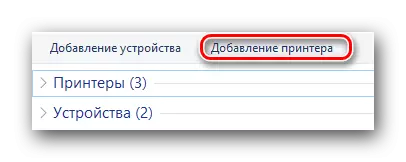

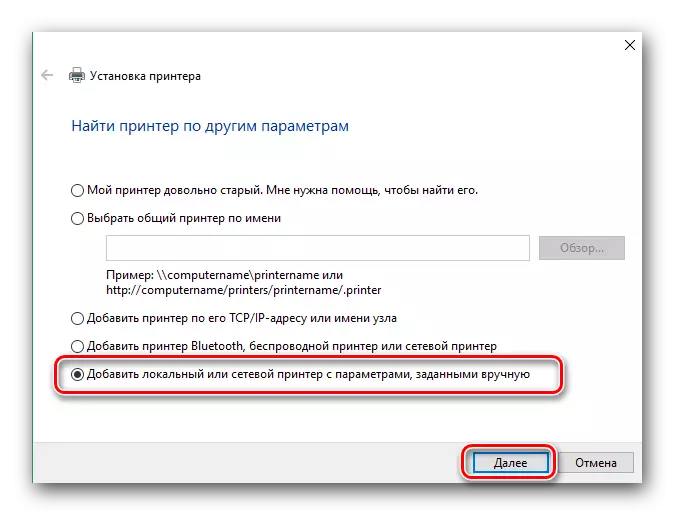
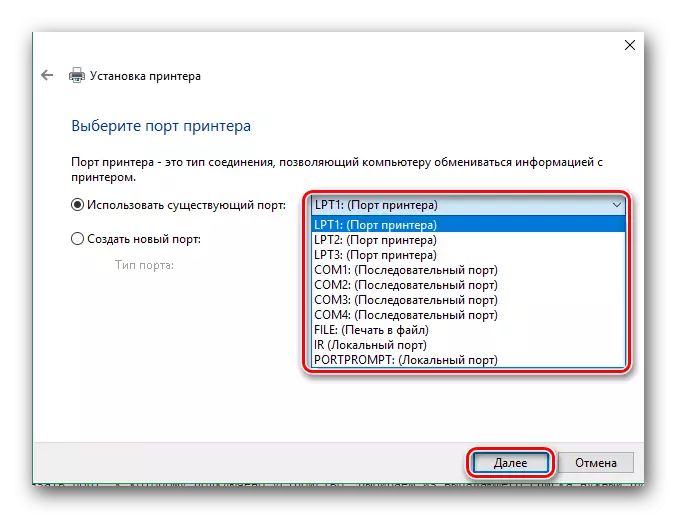
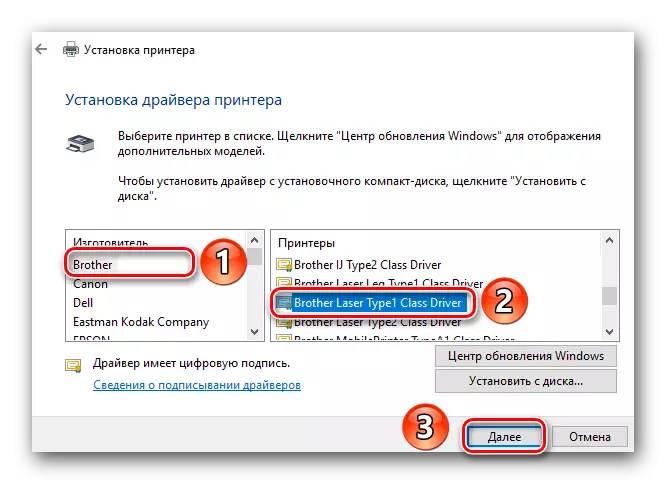

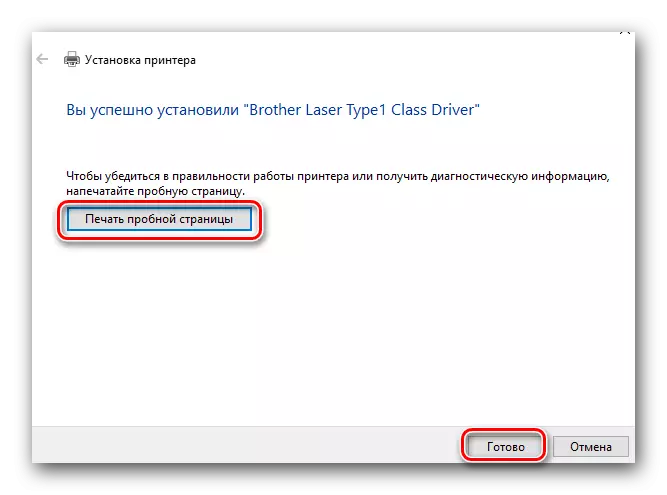
Biz Brother HL-2130R üçün sürücü yüklerken hər hansı bir xüsusi çətinlik yoxdur ümid edirik. Siz hələ quraşdırılması prosesi çətinliklərlə və ya səhv karşılaşırsanız - yazmaq, bu barədə yapılan yorumlar. Biz birlikdə səbəbdən görünür.
